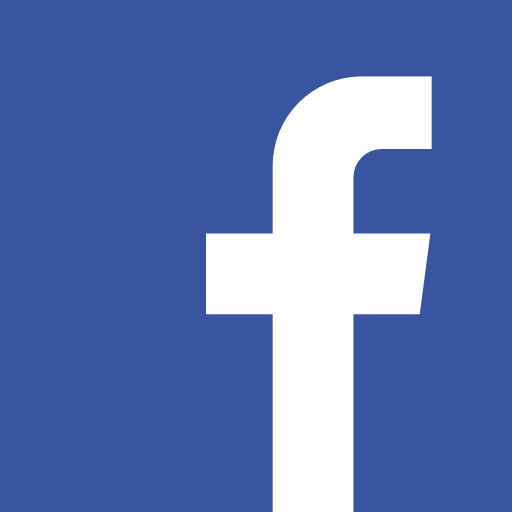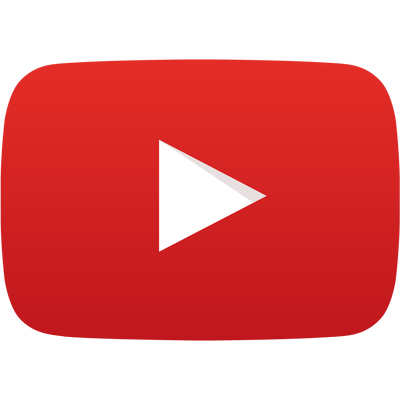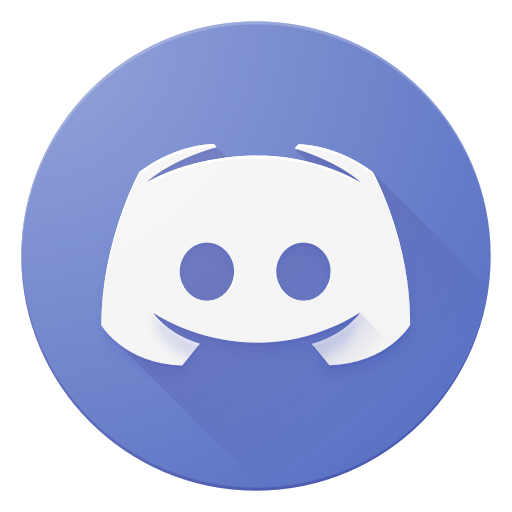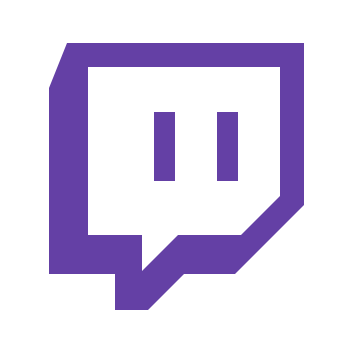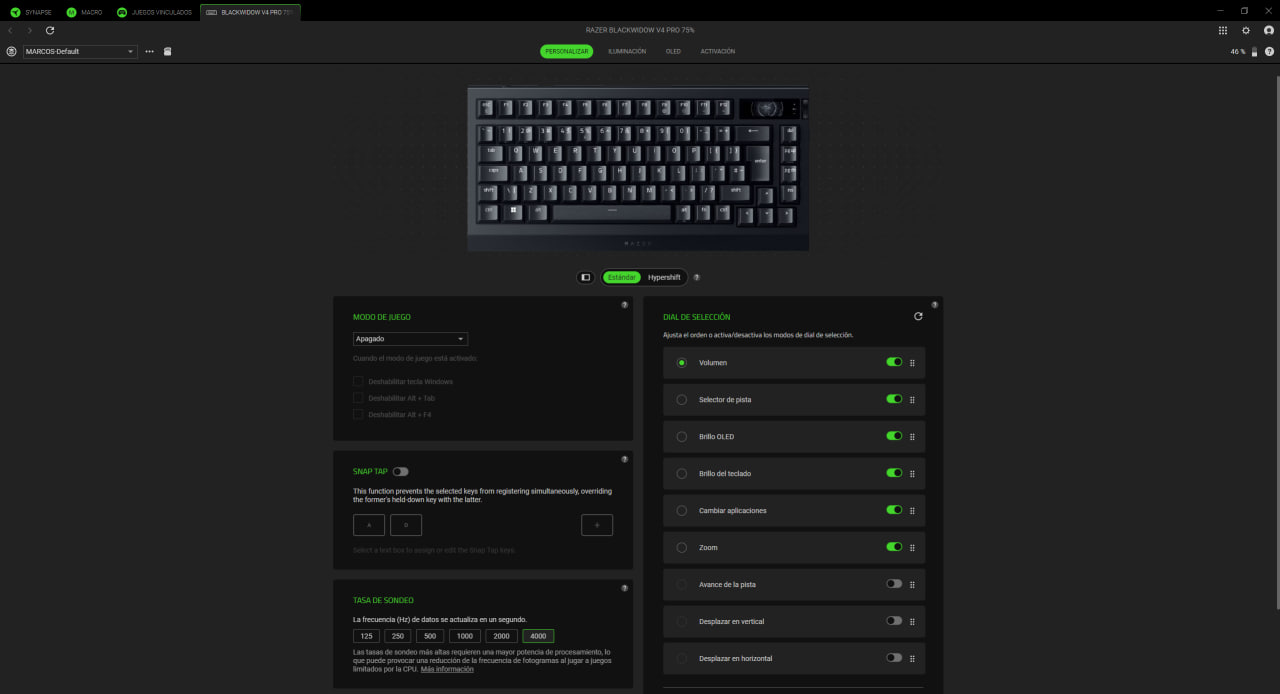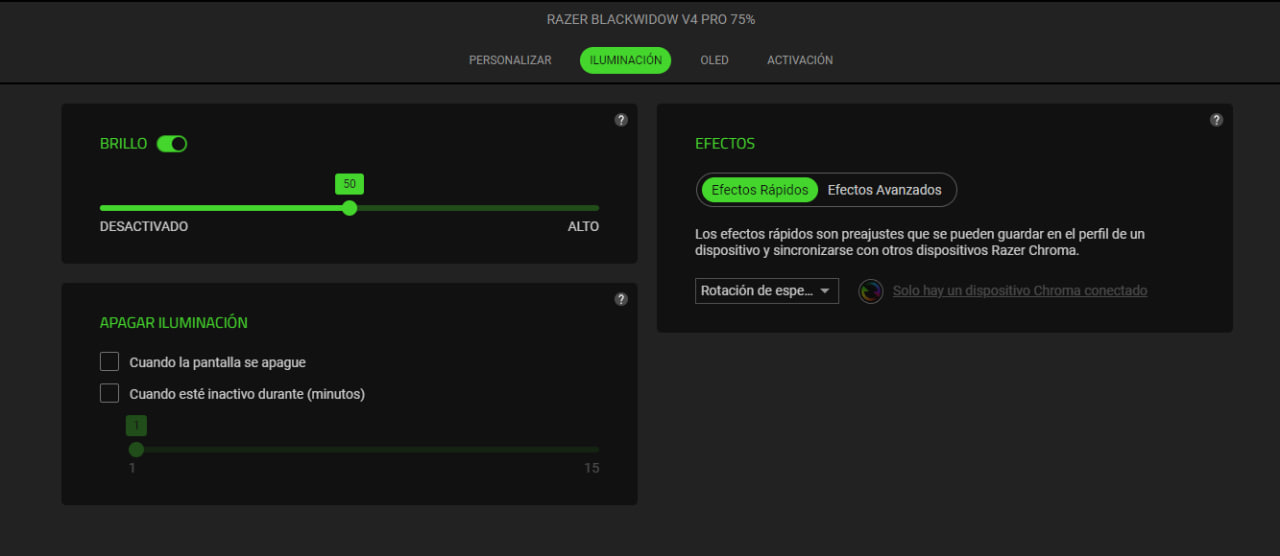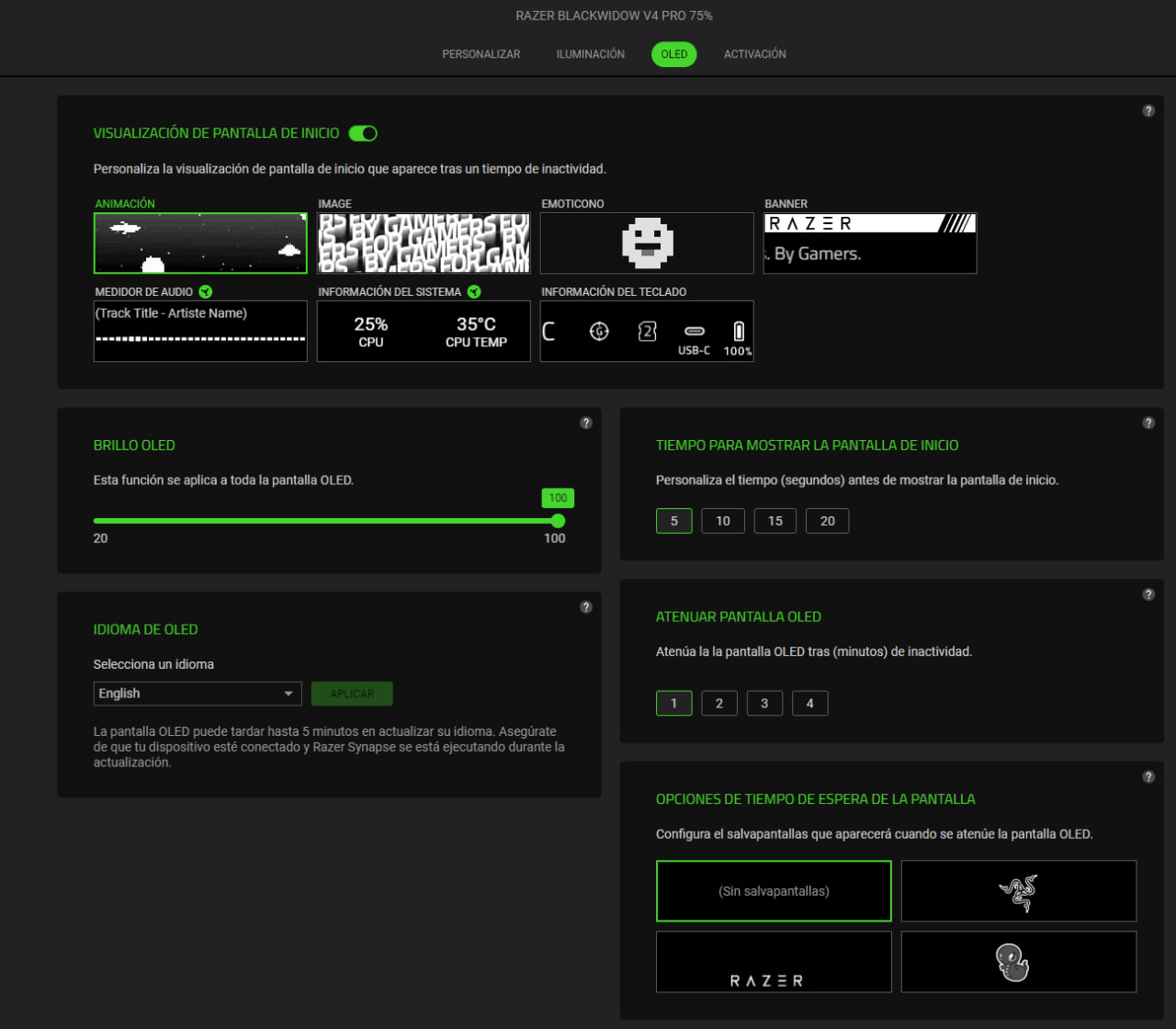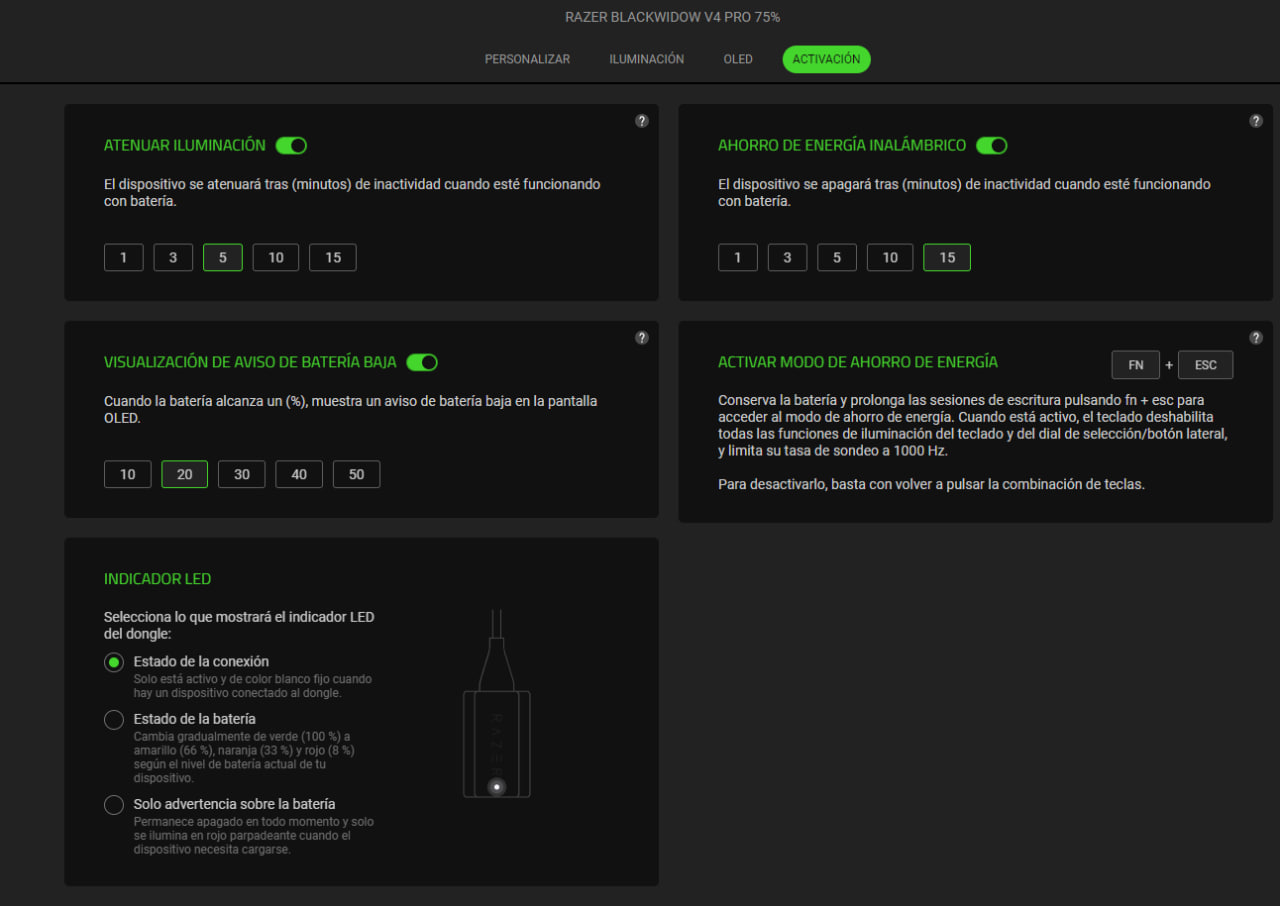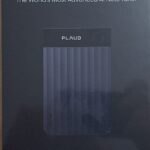Hola a todos y bienvenidos de nuevo Fanátic@s. Hoy os traemos el teclado gaming Razer Blackwidow v4 Pro 75%, que cuenta con switches táctiles e intercambiables, pantalla OLED y la conectividad inalámbrica Hyperspeed.
CARACTERÍSTICAS:
El embalaje cuenta con el teclado, un reposamuñecas, cable USB-C para conectar el teclado al PC o el dongle HyperSpeed, 3 switches de recambio, el dongle HyperSpeed, una pinza para sacar los switches y el manual de usuario.
A continuación tenéis las características más importantes, aunque siempre podéis ver el listado completo en la web del fabricante:
| Característica | Detalle |
|---|---|
| Formato | 75% |
| Interruptores | Razer Orange Tactile Gen-3 |
| Función hot-swap | Sí, compatible con interruptores de 3 y 5 pines |
| Teclas | PBT Doubleshot texturizadas |
| Pantalla | OLED de 2 pulgadas con dial de control |
| Conectividad | Razer HyperSpeed Wireless, Bluetooth 5.1, USB-C |
| Tasa de sondeo | Hasta 4000 Hz |
| Autonomía | Hasta 2100 horas en modo de ahorro de energía |
| Peso | 984,4 gramos |
| Dimensiones | 329 x 160 x 40 mm |
| Software | Razer Synapse 4 |
NUESTRA EXPERIENCIA:
El teclado al que hemos tenido acceso cuenta con la distribución inglesa como habéis podido ver en las imágenes, pero no os preocupéis, la distribución QWERTY española está disponible desde los distribuidores en España.
El teclado cuenta con una construcción sólida, el tacto de las teclas es algo que me sigue encantando de los nuevos teclados que ya lo van incorporando con un ligero texturizado que lo hace muy agradable, ya que no da sensación de que se puedan resbalar en ningún momento.
La actuación de los switches Razer Orange Tactile Gen-3 funciona como se espera de estos actuadores lineales. He de decir que aunque en general no son de mi agrado, ya que prefiero un tacto más de click, la sensación general junto al espaciado de las teclas lo han hecho muy cómodo de usar incluso para escribir, algo que me ha sorprendido, ya que mi tiempo de adaptación a los teclados suele medirse en semanas, para este puedo decir que ha sido casi inmediato.
La alfombrilla se siente muy acolchada y cómoda, aunque el agarre magnético al teclado creo que necesita algún reajuste, ya que se tiene a separar en cuanto movemos un poco el teclado, algo realmente incómodo.
La pantalla OLED, tal cual viene por defecto, me ha resultado muy intuitiva de utilizar, contamos con una ruleta que además podemos pulsar para silenciar el PC, y otro botón aledaño que nos permite rotar entre las diversas funcionalidades que ofrece esta pantalla. Mi primera impresión había sido la de otro accesorio que solo aumenta el portfolio del producto, pero me he sorprendido usándolo bastante desde el primer momento.
La batería quizá sea el punto más «flojo», y lo pongo entre comillas, porque solo supone un problema si hacemos uso del teclado con el brillo de la retroiluminación y del OLED al máximo, además de poner el polling rate a 4000 Hz. Con este uso podemos sacarle unas 10 h aproximadamente, eso sí, al bajar especialmente el brillo del OLED y sobre todo el polling rate, la vida de la batería se alarga enormemente, pero es un compromiso que tenéis que tener en cuenta.
RAZER SYNAPSE 4:
Como siempre, para sacar el 100% de cualquier periférico necesitaremos el software asociado. En este caso tendremos que usar Razer Synapse, que con su cuarta versión, renueva la interfaz e integra nuevas funcionalidades como Gamer Room, que nos permite controlar diversos productos de iluminación, además de permitir sincronizarlo con Alexa.
Una vez instalado y con el último firmware instalado, podemos acceder a la configuración el teclado donde podemos acceder a una cantidad bastante amplia de opciones, como podéis ver en las imágenes más abajo, ya continuación os pongo un pequeño listado:
-
Personalizar:
- Modo juego: Activa el modo juego para deshabilitar algunas funciones del teclado que puedan interferir con el juego como la tecla Windows.
- Snap Tap: Evita que cuando se detecten dos direcciones opuestas, se registrará la última entrada como prioritaria.
- Tasa de sondeo: Para cambiar el polling rate del teclado (está limitado a 1000 Hz por cable)
- Dial de selección: Podemos decidir que funcionalidades nos aparecen en la pantalla OLED
-
Iluminación:
- Brillo: Podemos alterar la intensidad del brillo o apagar los efectos de iluminación por completo.
- Apagar iluminación: Situaciones en las que la iluminación se apagará sin necesidad de hacerlo activamente.
- Efectos: Efectos de iluminación que podemos elegir para decorar nuestro teclado, podemos usar pre-ajustes o usar el editor Chroma para personalizarlos los efectos.
-
OLED:
- Visualización de inicio: Diversos fondos, algunos con uso y otros meramente decorativos para la pantalla OLED. Que no se puedan poner GIFs o imágenes propias me parece un desperdicio absoluto de las posibilidades de esta pantalla.
- Brillo OLED: Alterar el brillo de la pantalla, es una opción que consume mucha energía de nuestra batería.
- Idioma OLED: Podemos elegir entre chino e inglés, espero que amplíen idiomas en el futuro.
- Tiempo para mostrar pantalla inicio: Segundos que necesita el teclado para mostrar la pantalla de inicio.
- Atenuar pantalla OLED: Minutos que han de pasar para entrar en un modo que apague el brillo para reducir el consumo.
- Opciones de tiempo de espera: Si pasa el tiempo suficiente de inactividad, saltará el modo salvapantallas de este panel OLED. Al igual que he dicho con la pantalla de inicio, necesita admitir imágenes y GIFs personalizados.
-
Activación:
- Atenuar iluminación: Nos permite elegir cuantos minutos pasan hasta que la retroiluminación reduce el brillo en caso de inactividad.
- Visualización de batería baja: Porcentaje a partir del cual nos saldrá un cartel intermitente de batería baja en el panel OLED.
- Indicador LED: Indicador en el dongle que podemos configurar para mostrar diversos estados de calidad de señal, estado de batería o batería baja, personalmente el más útil es este último, aunque el aviso del panel OLED ya me parece suficiente.
- Ahorro de energía: Tiempo que pasará hasta que el teclado ente en stand-by.
- Activar ahorro de energía: Deshabilita la iluminación del teclado y reduce el polling rate a 1000 Hz para alargar al máximo la duración de la batería.
CONCLUSIONES:
El Razer Blackwidow v4 Pro 75% es uno de los mejores teclados que he podido probar, calidad de materiales, distribución de teclas, una pantalla OLED que da mucho juego y una personalización enorme sobrepasan con creces las pequeñas aristas que le alejan de la perfección como un reposamuñecas que no se fija lo suficiente, o una batería algo justa si queremos sacar el máximo de este teclado.
Como siempre os dejo un listado de las cosas que más y que menos me han gustado a lo largo de la review:
- Pros:
- Calidad de construcción
- Respuesta de las teclas
- 4000 Hz de polling rate
- Pantalla OLED con funciones muy personalizables
- Reposamuñecas muy cómodo
- Personalización por software
- Hot swap de los switches, además de contar con 3 switches de recambio
- Contras:
- Precio (349.99€)
- Anclaje del reposamuñecas
- Duración de batería al máximo rendimiento
- No podemos crear imágenes o GIFs para la pantalla OLED
Agradecemos a Razer la confianza depositada en nosotros al cedernos el teclado Razer Blackwidow v4 Pro 75% para su análisis.
Fanáticos del Hardware otorga la medalla de PLATINO al teclado Razer Blackwidow v4 Pro 75% y nuestro galardón de recomendación
Esperamos que os haya gustado, suscribiros a nuestros canales tanto de Youtube como Twitch y seguidnos en nuestras RRSS como Twitter, Facebook e Instagram para estar al tanto de todas las novedades relacionadas con Videojuegos, Hardware y Tecnología.